티스토리 뷰
반응형
안녕하세요 헨리입니다.
오늘은 블로그나 카페 등의 글에서 마우스 우클릭 또는 드래그를 금지 설정해놓은 것을
해제하는 방법을 알려드리려 합니다. 방법은 크롬을 이용한 방법으로 크게 어렵지 않아
컴퓨터에 익숙하지 않으신 분들도 10분이면 할 수 있는 방법입니다.

1. 먼저 크롬 웹스토어에 접속해줍니다.
크롬 웹스토어는 구글이나 네이버 등의 검색 사이트에서 '크롬 웹스토어' 검색을 하면
접속하실 수 있습니다.
아니면 접속 링크를 걸어두겠습니다. 여기를 누르시면 됩니다.

2. 접속을 하셨다면 드래그 프리를 검색해줍니다.
아래 사진에 보이는 드래그 프리를 클릭해줍니다.
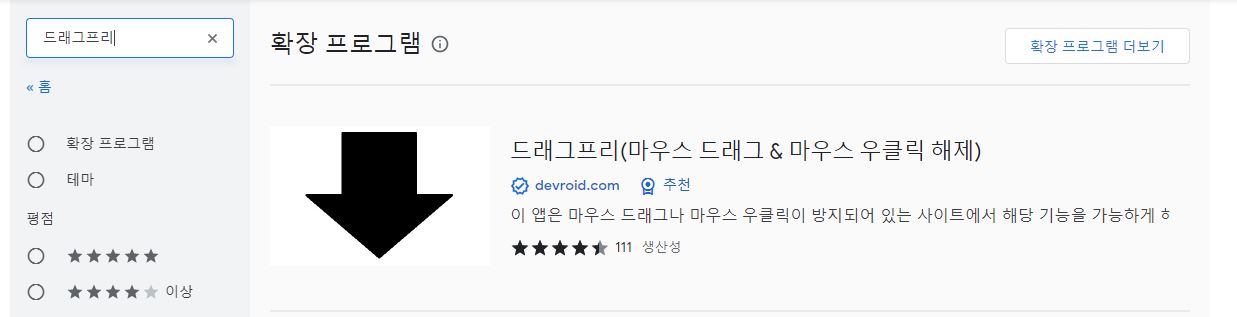
728x90
3. 아래 사진처럼 크롬에 추가하기라고 적혀 있는 파란색 버튼을 을 눌러줍니다.

4. 그러면 아래 사진처럼 시스템 알림이 뜨는데 확장 프로그램 추가를 클릭해줍니다.

반응형
5. 4번까지 따라 하셨다면 이제 거의 완료단계입니다.
크롬 창에 우측 상단에 있는 퍼즐 모양을 클릭해줍니다.

6. 드래그 프리 고정을 해주시면 됩니다. 고정하는 이유는 보다 편리한 사용을 위함입니다.
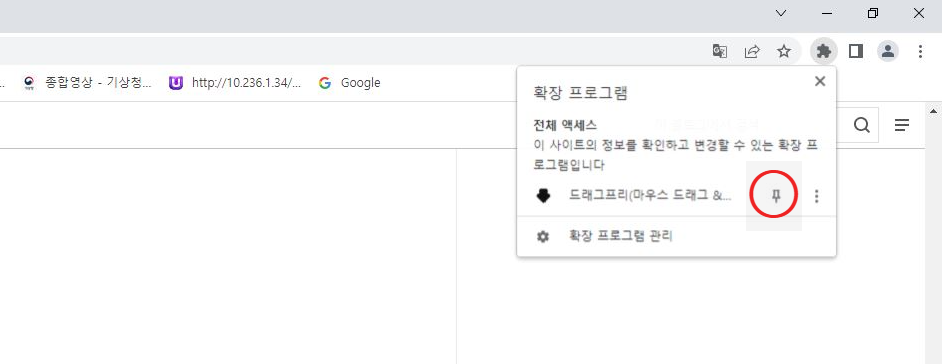
7. 크롬 우측 상단의 퍼즐 모양 옆에 아래로 향하고 있는 화살표 모양으로
드래그 프리가 추가된 걸 볼 수 있습니다.

8. 드래그 프리의 사용 방법은 드리그 프리 아이콘을 눌러 제한 풀기를 눌러 사용하시면 됩니다.

빨간색 제한 풀기 버튼을 누르면 아래의 사진과 같이 제한을 풀었다는 설명이 추가됩니다.
그리고 드래그 프리 자체에서 수동 상태를 권장합니다. 이유는 잘 모르겠지만 단축키 입력 시
가끔 작동이 안 되는 오류가 있을 수 있다는 판단을 한 것 같네요.
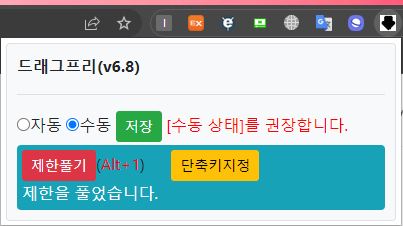
제 블로그에서 로그인 상태에서는 당연히 드래그가 가능하지만 로그 아웃 후에 테스트를 했습니다.
아래의 사진처럼 드래그가 안되다가 정상적으로 되는 모습이 보이네요.

여기까지입니다.
따라오셔서 해보셨다면 다음부터는 조금 더 쉽고 빠르게 하실 수 있을 겁니다.
저 같은 경우는 1~2분 정도 걸린 듯합니다.
그리고 드래그 프리를 사용하실 때 저작권 등의 문제가 생기지 않도록 주의를 기울여야 할 것 같습니다.
아무래도 그런 보호 차원에서 드래그를 금지시켜놓은 블로거들이 많으니 사용하실 때 각별한
주의가 필요하겠습니다.
그럼 이만 글을 마치겠습니다. 읽어주신 모든 분들에게 감사드립니다.
728x90
'IT' 카테고리의 다른 글
| 넷플릭스 캡쳐/스크린샷 저장 하는 방법 (0) | 2023.03.04 |
|---|---|
| 광고에 크롤러 오류가 있으며, 이 때문에 수익 손실이 발생할 수 있습니다. 해결방법 (0) | 2022.12.03 |
| 네이버 서치 어드바이저 등록방법 (0) | 2022.10.15 |
| 업무효율을 200% 상승시켜주는 단축키 모음 (2) | 2022.08.27 |
| vcruntime140.dll이 없어 코드 실행을 진행할 수 없습니다./vcruntime140.dll오류 해결방법 (0) | 2021.06.07 |